Jak zmienić dzwonek aplikacji Zoom i dźwięk powiadomienia
Wskazówki I Porady Dotyczące Androida / / August 04, 2021
Reklamy
Możesz dostosować dzwonek telefonu według własnych upodobań, aby go dostosować. To samo można zrobić z aplikacją do wideokonferencji Zoom. Możesz zmienić dzwonek aplikacji Zoom i dźwięk powiadomienia zgodnie z własnymi upodobaniami. Dzięki temu za każdym razem, gdy otrzymasz zaproszenie na spotkanie online, będziesz ostrzegać!
Popularność aplikacji do rozmów wideo Zoom wzrosła ze względu na jej wszechstronność i doświadczenie w łączeniu ze sobą 100 osób jednocześnie. Wersja non-premium aplikacji Zoom pozwala na 40-minutową konferencję grupową z tymi 100 osobami i niezliczoną liczbę spotkań.
Jednak aplikacja Zoom jest w centrum uwagi ze względu na globalną pandemię Covid-19. Wiele szkół na całym świecie postanowiło zamknąć szkołę i prowadzić lekcje online, aby walczyć z Covid-19. Aplikacja Zoom to skuteczny mechanizm ułatwiający prowadzenie zajęć online. Ale przy tym samym dźwięku powiadomienia i dzwonku użytkownicy są trochę znudzeni i chcą odpowiednio je dostosować.

Reklamy
Spis treści
-
1 Jak zmienić dzwonek aplikacji Zoom i dźwięk powiadomienia
- 1.1 Zmień dźwięk dzwonka aplikacji Zoom w systemie Android i iOS
- 1.2 Zmień dźwięk dzwonka aplikacji Zoom w systemie Windows
- 1.3 Zmień dźwięk powiadomienia aplikacji Zoom
- 2 Wniosek
Jak zmienić dzwonek aplikacji Zoom i dźwięk powiadomienia
W tym samouczku omówimy jak zmienić dzwonek i dźwięk powiadomienia w aplikacji Zoom? Zobaczmy więc, czy możemy to zrobić, czy nie.
Zmień dźwięk dzwonka aplikacji Zoom w systemie Android i iOS
Postępuj zgodnie z procedurą, jeśli znudzi Ci się ten sam dzwonek i chcesz go zmienić.
Uwaga: kroki dla Androida i iOS są podobne. Możesz postępować zgodnie z tym samym przewodnikiem, aby skonfigurować dźwięk dzwonka aplikacji na iPhonie lub iPadzie.
Zaktualizuj najpierw aplikację Zoom ze Sklepu Play lub App Store. Otwórz aplikację Zoom i przejdź do karty ustawień.

Reklamy
Teraz stuknij w ogólne.

Stuknij dzwonek znajdujący się w menu ogólnym.
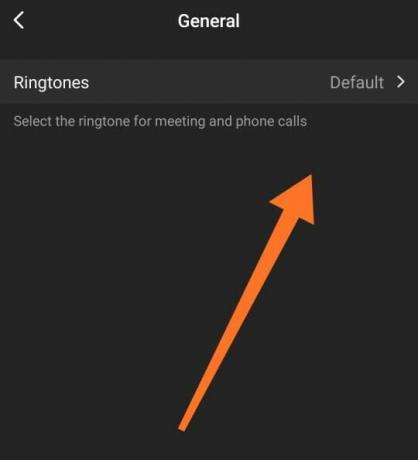
Reklamy
Teraz zobaczysz cały dzwonek dostępny w Zoom. Wybierz jeden dzwonek z listy i ustaw go jako nowy dzwonek.
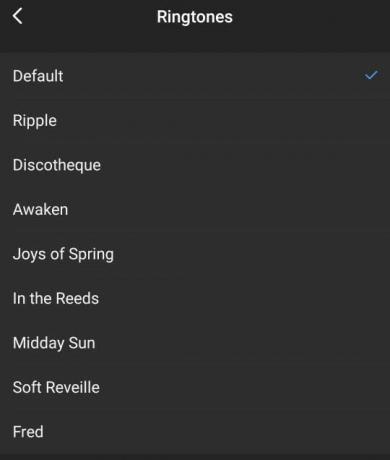
Z przykrością informujemy, że do tej pory nie można ustawić niestandardowego dzwonka w wybranej aplikacji Zoom. Dzwonek oferowany przez Zoom musisz wybrać z tego. Ale jestem pewien, że Zoom będzie nad tym pracował i włączy tę funkcję w przyszłych aktualizacjach.
Zmień dźwięk dzwonka aplikacji Zoom w systemie Windows
Jeśli jesteś klientem stacjonarnym Zoom, przykro mi to mówić, ale ta funkcja nie jest dostępna dla urządzeń z systemem Windows. Więc co teraz możesz zrobić? Niemniej jednak możesz zmienić poziom dźwięku bez wpływu na dźwięk systemu. Aby to zrobić, wykonaj następujące kroki:
Włącz urządzenie z systemem Windows. Na pasku zadań zobaczysz ikonę głośnika. Kliknij prawym przyciskiem myszy. Pojawi się menu, w którym wybierz „otwórz mikser głośności”.

Po kliknięciu miksera głośności otworzy się okno. Zobaczysz dwa ustawienia dostępne dla Zoom (spotkania Zoom i Zoom). Przesuń poziom głośności Zoom, aby zmienić dźwięk powiadomienia o zbliżeniu.
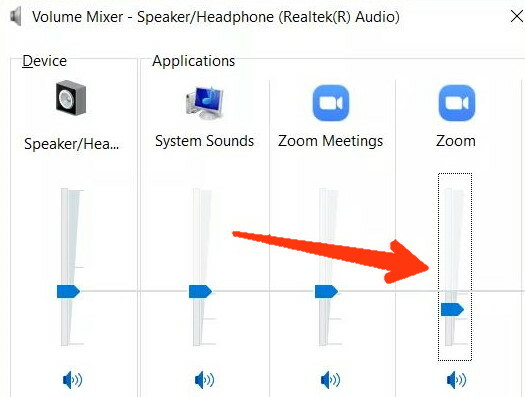
Nie musisz niczego zmieniać w ustawieniach Zoom Meetings. Jeśli nie znajdziesz tych ustawień w Mikserze głośności, po prostu poproś znajomego o przesłanie Ci wiadomości na temat Zoom. Po ponownym otrzymaniu powiadomienia o tej wiadomości w Zoom otwórz mikser głośności, a teraz zobaczysz tam obie opcje.
Zmień dźwięk powiadomienia aplikacji Zoom
Teraz, jeśli pominiemy na chwilę dzwonki i porozmawiamy o tym, jak zmienić dźwięki powiadomień w aplikacji mobilnej Zoom, są na to dwa sposoby. Zanim sprawdzę obie metody, chcę powiedzieć, że są złe wieści dla użytkowników iPhone'a i iPada, ponieważ nie ma opcji dostosowania dźwięku wiadomości na urządzeniach z systemem iOS.
Metoda 1
Otwórz aplikację Zoom i przejdź do ustawień. Teraz po dotknięciu czatu otworzy się nowe okno, przewiń w dół i kliknij ustawienia powiadomień o wiadomościach.
Teraz otworzy się okno kategorii powiadomień aplikacji Zoom, a zobaczysz opcję Dźwięk, dotknij jej i wybierz dźwięk, który chcesz ustawić.
Jeśli opcja dźwięku nie jest dostępna w powiadomieniu o powiększeniu, kliknij Zaawansowane. Teraz otworzy się ekran; stamtąd możesz łatwo włączyć / wyłączyć wibracje dla wiadomości Zoom.
Metoda 2
Stuknij w ustawienia telefonu i przejdź do aplikacji / zainstalowanych aplikacji. Przewiń w dół i znajdź aplikację Zoom z tej listy i dotknij jej.
Kliknij powiadomienia. Otworzy się nowe okno, w którym zobaczysz wiele kategorii powiadomień związanych z Zoom. Następnie kliknij tekst powiadomienia Zoom.
Teraz zobaczysz ten sam ekran kategorii powiadomień, który widzieliśmy w metodzie 1. Kliknij wcześniej lub dźwięk, a następnie zmień dźwięk powiadomienia o wiadomości z listy.
Wniosek
Muszę powiedzieć, że komunikacja wideo firmy Zoom, Inc. jest obecnie wiodącym dostawcą usług połączeń wideo, ale użytkownik może się nudzić tym samym dzwonkiem lub dźwiękiem powiadomienia.
Możemy zmienić dzwonek połączenia i spotkania zarówno na urządzeniach z systemem iOS, jak i Android, ale niestety w przypadku dźwięku powiadomienia jest to możliwe tylko na urządzeniach z systemem Android.
Ale mam nadzieję, że Zoom dostarczy te funkcje również na urządzenia iOS tak szybko, jak to możliwe. To wszystko na dziś i mamy nadzieję, że ten przewodnik wam pomógł.
Wybór redaktorów:
- Jak włączyć lub wyłączyć szyfrowanie typu end-to-end w Zoom
- Jak grać w Monopoly w aplikacji Zoom Conferencing
- Usuń zdjęcie profilowe Zoom na smartfonie lub komputerze
- Typowe problemy z powiększeniem, kody błędów i ich poprawki
- Co to jest logowanie jednokrotnego logowania Zoom? Jak zalogować się przy użyciu logowania jednokrotnego?
Rahul jest studentem informatyki z ogromnym zainteresowaniem w dziedzinie technologii i zagadnień kryptowalut. Większość czasu spędza na pisaniu, słuchaniu muzyki lub podróżowaniu po niewidzianych miejscach. Uważa, że czekolada jest rozwiązaniem wszystkich jego problemów. Życie się dzieje, a kawa pomaga.



